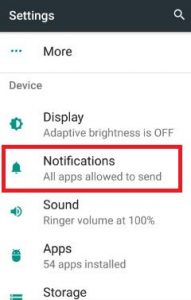Kaip paslėpti neskelbtiną pranešimų turinį „Android“ užrakinimo ekrane - visos versijos
Štai kaip paslėpti neskelbtiną pranešimų turinįužrakto ekrane „Android Lollipop 5.1.1“, „Marshmallow 6.0“ į naujausius „Android 10“ versijos įrenginius. Galite pasirinkti iš rodyti turinį / slėpti turinį / nerodyti pranešimų. Kai ekranas išjungtas arba užrakintas ir gaunami bet kokie pranešimai ar pranešimai, užrakinimo ekrane matykite tik siuntėjo vardą ir teksto pranešimus. Jei turite asmeninį pranešimą ar neskelbtiną pranešimą, „Android“ įrenginio užrakinimo ekrane galite paslėpti arba išjungti pranešimų turinį. Naudodami garsų ir pranešimų nustatymus, lengvai išjunkite arba sustabdykite pranešimų rodymą „Android“ užrakinimo ekrane.
- Kaip užblokuoti programos pranešimus „Android Lollipop“ 5.1.2
- Kaip išjungti pranešimų garsus ir vibraciją „YouTube Android“
- Kaip išjungti atskirai programų pranešimus „Android 9 Pie“
Kaip paslėpti ekrano užrakto pranešimus „Android Lollipop 5.1.1“, „KitKat 4.2“ visoms versijoms
Galite slėpti neskelbtinus programų pranešimus iš užrakinimo ekrano naudodami „Android 5.1.2“, „Marshmallow 6.0“ ir kitus įrenginius.
1 žingsnis: Eiti į „Nustatymai“.

2 žingsnis: Įrenginio skyriuje palieskite „Garsai ir pranešimai“.
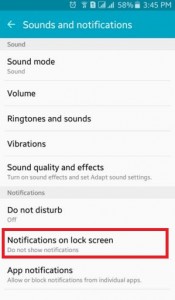
3 žingsnis: Paspausti „Pranešimai užrakinimo ekrane“ pranešimų skiltyje.
Po 3 veiksmo galite pamatyti tris parinktis, kaip nustatyti užrakto ekrano pranešimą „Android“ įrenginyje.
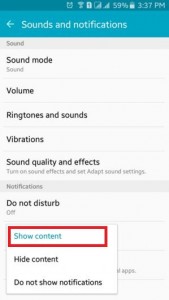
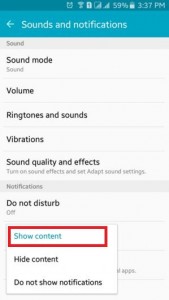
Šioje parinktyje galite peržiūrėti visus pranešimus ir jų išsamią informaciją įskaitant užrakinimo ekrane siuntėjo vardą ir jo tekstinį pranešimą
Slėpti turinį
Tu gali gauti pranešimus užrakinimo ekrane bet pasirinktų programų pranešimai išjungti iš užrakto ekrano
Į išjungti pranešimus apie programą arba išjunkite užrakto ekrano pranešimus apie neskelbtiną turinį naujausiame „Android lollipop“ (5.1.1) telefone ir planšetiniame kompiuteryje individuali programa atlikite toliau nurodytus veiksmus:
1 žingsnis: Atviras „Nustatymai“.
2 žingsnis: Paspausti „Garsai ir pranešimai“.

3 žingsnis: Paspausti "Programėlės pranešimai".
4 žingsnis: Palieskite bet kurią atskirą neskelbtino turinio programą, kurią išjungsite užrakinimo ekrano pranešimus „Android“ telefone ar planšetiniame kompiuteryje.

5 žingsnis: Dabar įrenginyje galite pamatyti aukščiau esantį ekraną, įjunkite perjungimo mygtuką „Slėpti turinį užrakinimo ekrane“.
Nerodyti pranešimų
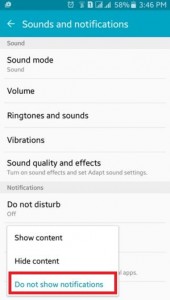
Pasirinkę šią paskutinę ar trečią parinktį, užrakinimo ekrane nematote jokių pranešimų.
- Kaip „Android Oreo“ išjungti pagrindinius pranešimus
- Kaip išjungti nuolatinius „Android 8.1“ pranešimus
- Kaip paslėpti fone veikiančias programas „Android Oreo“
- Kaip pakeisti užrakto ekrano pranešimus „Android Oreo“
Slėpti užrakto ekrano pranešimų turinį sistemoje „Android 7.1.2 Nougat“
Nustatymai> Įrenginys> Pranešimai> Nustatymų krumpliaračio piktograma ekrano viršuje> Užrakinimo ekrane> Slėpti neskelbtiną pranešimų turinį
Rodyti arba slėpti užrakto ekrano pranešimus „Android 8.0“ Oreo
Nustatymai> Programos ir pranešimai> Pranešimai> užrakinimo ekrane> Rodyti visą pranešimų turinį / slėpti pranešimų turinį> nerodyti pranešimų
Slėpti neskelbtiną turinį „Android 9“ užrakinimo ekrane
Nustatymai> Sauga ir vieta> Įrenginio sauga> Užrakinimo ekrano nuostatos> užrakinimo ekrane> Slėpti neskelbtiną turinį
Slėpti pranešimus iš užrakto ekrano „Android 10“
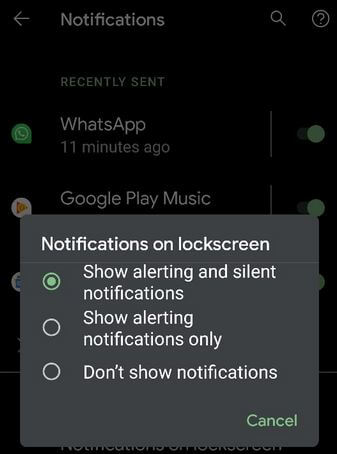
Ilgai paspauskite tuščią vietą pagrindiniame ekrane> Pagrindiniai nustatymai> Pranešimų taškai> Užrakinimo ekrane palieskite Pranešimas skyriuje Užrakinti ekraną> Pasirinkite „Nerodyti pranešimų“
Aukščiau galite pamatyti geriausius patarimus, kaip paslėpti užraktąekrano pranešimai „Android lollipop 5.1.1“ ir kituose „Android“ įrenginiuose. Ar vis dar turite problemų? Praneškite man žemiau esančiame komentarų laukelyje. Mes atsakysime kuo greičiau.